

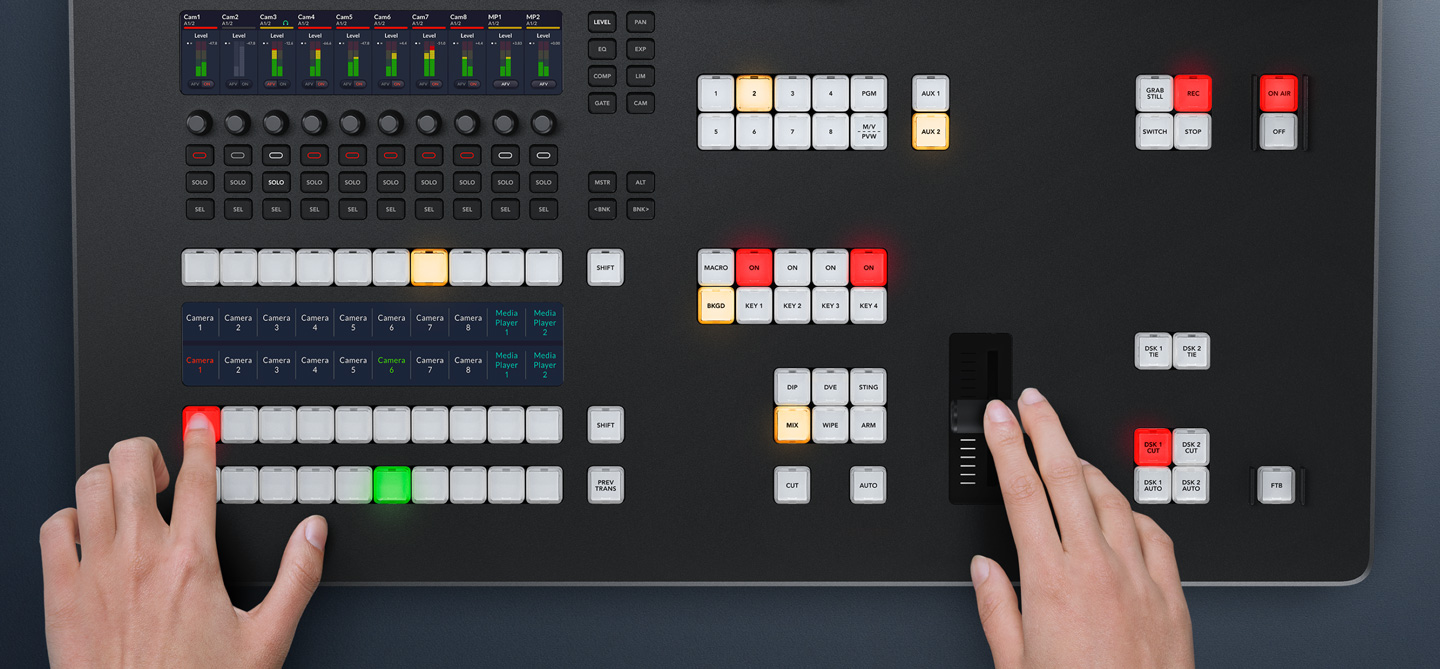
Z ATEM Television Studio łatwo zacząć transmisję i wielokamerową produkcję na żywo! Poniżej znajdziesz informacje, jak podłączyć i skonfigurować mikser ATEM Television Studio, abyś mógł stworzyć swoją pierwszą transmisję na żywo. ATEM Television Studio to kompaktowy mikser nadawczy, który pozwala na miksowanie 8 źródeł wideo SDI, a jego wyjście wygląda jak zwyczajna kamerka internetowa USB, którą możesz podłączyć podczas rozmów na Zoomie z obrazem na żywo. Wbudowany w ATEM Television Studio panel sterowania posiada wszystkie elementy sterujące, które ułatwiają przełączanie programów. Ponadto ATEM Software Control umożliwia dostęp do większej liczby opcji, wprowadzania szczegółów strumieniowania i przesyłania plików do puli multimediów.
Znajdź sprzedawcęKonfigurowanie ATEM Television Studio

Pierwszym krokiem jest podłączenie zasilania za pomocą kabla zasilającego IEC. Możesz także użyć standardowego zasilania nadawczego 12V. To świetne rozwiązanie, jeśli chcesz zasilać mikser z akumulatora lub mieć zapasowe zasilanie.

Podłącz monitor do wyjścia HDMI multiview. Dzięki podłączeniu monitora zyskasz podgląd na wszystkie źródła, gdy będziesz podłączać kamery! Możesz użyć ATEM Software Control, by dostosować okna.

Następnie podłącz kamery do wejść SDI ATEM Television Studio. Możesz mieć do 8 różnych źródeł wideo i przełączać się między nimi podczas tworzenia programu. Wszystkie wejścia mają konwertery standardów, więc nie musisz się martwić o ustawienia wideo.

Podłącz komputer do USB, by sprawdzić wyjście programu głównego. Możesz użyć Zoomu lub Skype’a. Upewnij się, że w ustawieniach oprogramowania wybrałeś Blackmagic Design jako źródła wideo i audio. Wyświetli się obraz na żywo. Teraz możesz wykonywać połączenia.

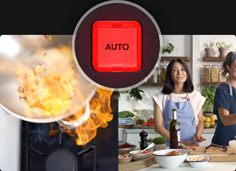
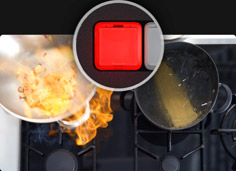
Teraz, gdy masz już podłączone kamery, możesz zacząć miksować swój program. Wystarczy nacisnąć przyciski programu pod etykietami LCD, by przełączać się między źródłami. Naciskanie przycisków spowoduje natychmiastowe cięcie źródła. Jednak lepszym sposobem na miksowanie jest użycie rzędu podglądu pod rzędem programu, tak byś mógł wybrać źródło do sprawdzenia przed emisją na antenie. Wybrane źródła podglądu podświetlą się na zielono. Teraz gdy będziesz chciał zrobić przejście z ciekawym efektem wideo możesz ręcznie przesunąć drążek t-bar lub nacisnąć przycisk AUTO. Możesz wybierać między przejściami mix, dip, DVE i wycieraniem oraz dostosować przejścia, dodać ramki i inne efekty!
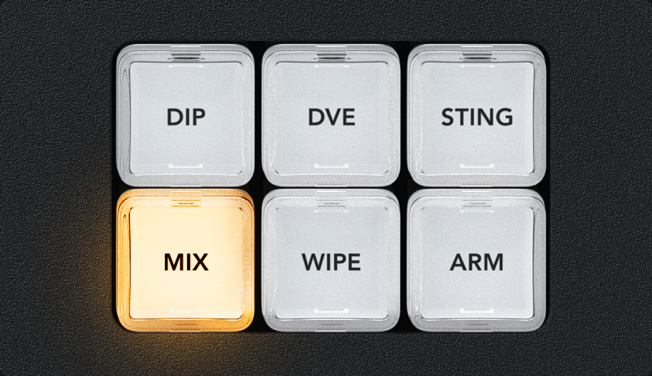
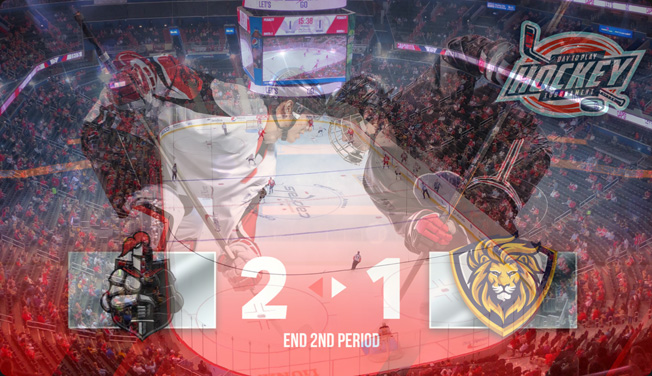

Przed stworzeniem swojego pierwszego programu warto zastanowić się nad typem dostępnych przejść. Z kreatywnego punktu widzenia przejście typu mix może sprawiać wrażenie bardzo eleganckiego, ponieważ stopniowo przechodzi z jednego źródła w drugie, podczas gdy wolniejsze przejścia mieszania mogą być oniryczne i subtelne. Przejście typu wipe przesuwa linię w poprzek oryginalnego źródła, odsłaniając następne źródło i daje różny efekt w zależności od ustawień dla miękkiej krawędzi w parametrach wycierania. Możesz nawet ustawić wycieranie z obramowaniem, które wykorzystuje kolor lub nawet wideo na żywo. Przejścia DVE poruszają całym obrazem podczas przejścia, sprawiając wrażenie szalonych i intrygujących, co czyni je idealnymi do programów dla dzieci.
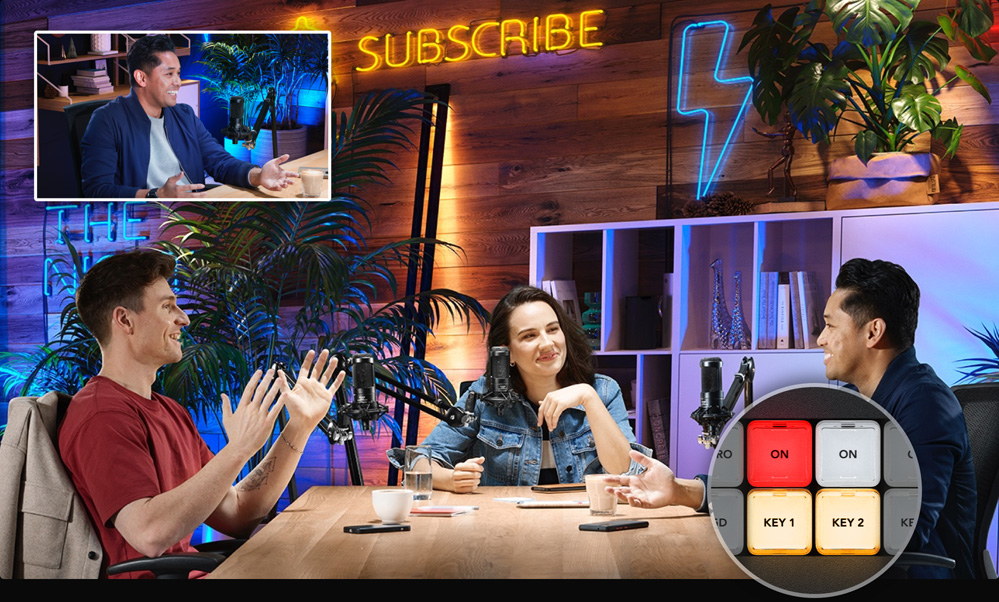
Obraz w obrazie nakłada wideo w małym polu, które można pozycjonować i dostosowywać na głównym źródle. Aby to zrobić, należy użyć procesora efektów wideo lub modułu DVE. DVE wykorzystuje wejście 1 jako domyślne źródło, ale możesz ustawić dowolną kamerę. Jeśli transmitujesz wywiad, rozmówca może wyświetlać się na całym ekranie, a prowadzący może być źródłem DVE i być wyświetlany jako efekt obrazu w obrazie. Aby aktywować efekt obrazu w obrazie, musisz ustawić DVE w kluczu. Najlepiej użyć jednego z kluczy upstream. Pozycję DVE można dostosować, korzystając z menu sterowania systemem. Możesz ustawić pozycję, ramkę i źródło oświetlenia.

Jeśli musisz relacjonować lub dodać komentarz do Twojej produkcji, użyj mikrofonu talkback lub podłącz ATEM Microphone Converter do wejścia MADI. Możesz ustawić poziomy w sterowaniu systemem dla wszystkich wejść MADI, a nawet dodać do nich korektor, kompresor dźwięku lub bramkę szumów. Najpierw jednak musisz aktywować wejście MADI. Wybierz wejście MADI za pomocą przycisku BNK na LCD miksera audio i naciśnij, by uruchomić audio jako źródło. To zapewni Ci dużą elastyczność i pozwoli dołączyć łańcuchowo więcej urządzeń ATEM Microphone Converter. Istnieje wiele dostępnych rodzajów mikrofonów, takich jak mikrofony biurkowe czy bezprzewodowe mikrofony krawatowe niekrępujące ruchów prezentera.
Jeśli naprawdę chcesz poznać pełną moc ATEM Television Studio, uruchom ATEM Software Control i zyskaj dostęp do dodatkowych funkcji. Znajdują się tam strony pozwalające na uruchomienie miksera i palet, które zawierają ustawienia dla każdej funkcji w mikserze oraz strony do zmiany ustawień, dodawania i zarządzania grafikami, miksowania dźwięku i sterowania kamerami. Aby rozpocząć, po prostu podłącz MAC lub PC do złącza USB na ATEM Television Studio i uruchom oprogramowanie. Możesz także połączyć się przez Ethernet, jeśli chcesz uruchomić więcej niż jedną kopię oprogramowania, tak by ktoś inny zarządzał multimediami lub miksowaniem dźwięku.
Rób cięcia na żywo, dostosowuj ustawienia miksera i klucze, dodawaj przejścia, nakładaj grafiki i nie tylko.
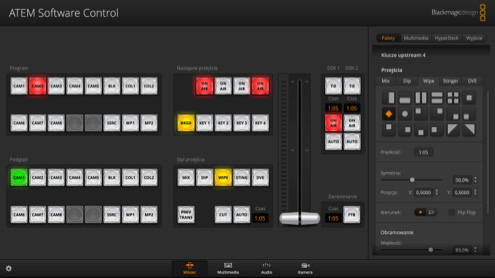
Dodawaj zdjęcia i klipy ruchomych grafik w RGBA. Można ich użyć do nagłówków, znaków firmowych, dolnych belek i nie tylko.
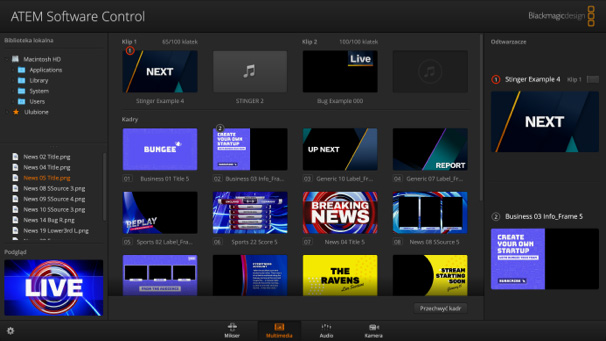
Profesjonalny 12-kanałowy mikser audio Fairlight z faderami, 6-pasmowym korektorem, kompresorem, ogranicznikiem i nie tylko.
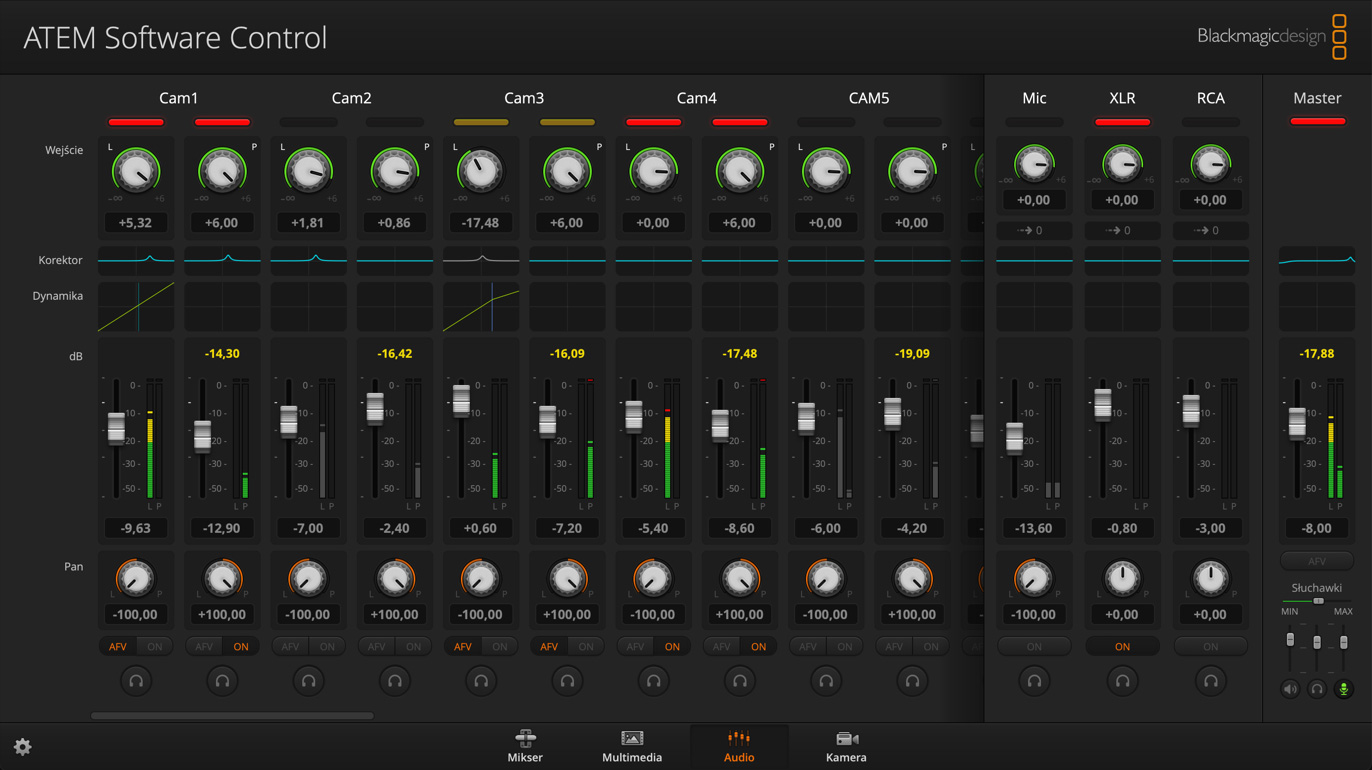
Steruj i dokonuj korekcji kolorów kamer poprzez złącza SDI do dowolnej kamery Blackmagic Studio lub URSA Broadcast.
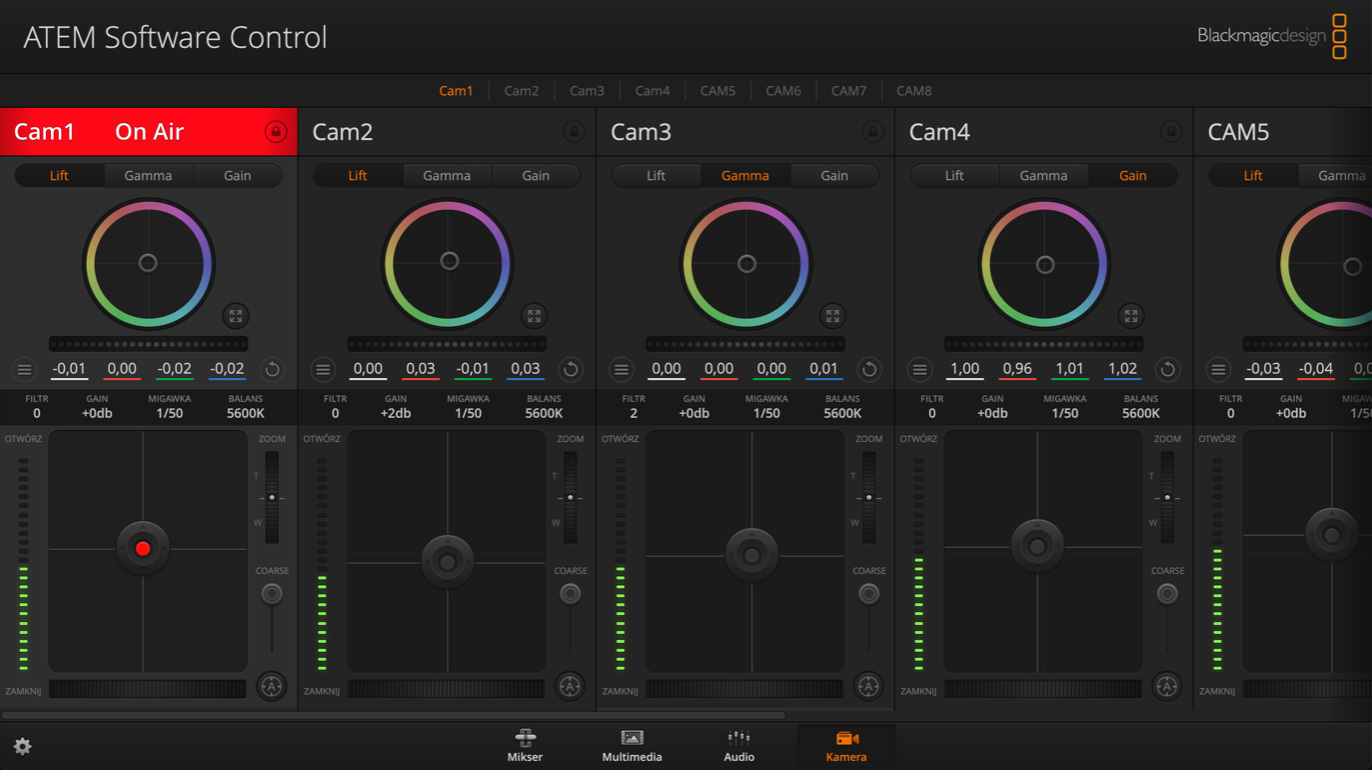
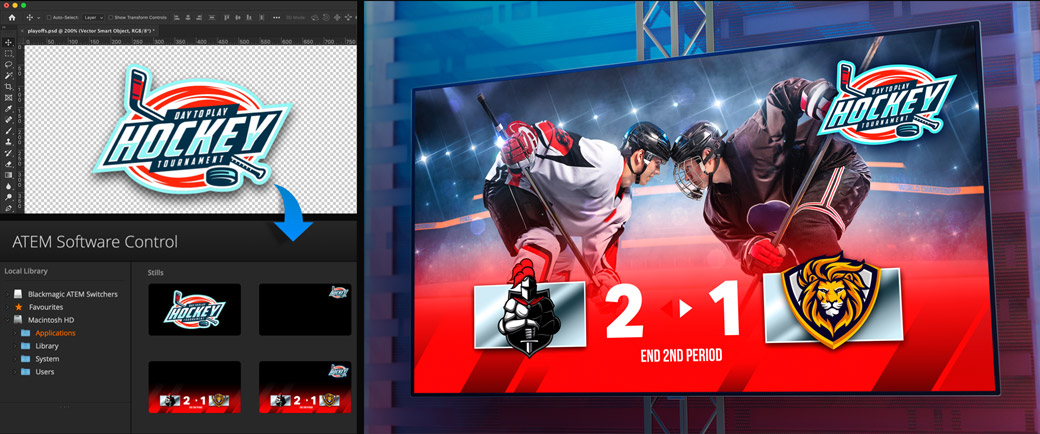
Nagłówki w ATEM Television Studio można tworzyć za pomocą dowolnego oprogramowania. Jeśli grafika ma kanał alfa, ATEM ustawi alfę jako kluczowy kanał pozwalający na nawarstwianie grafik. Grafiki z kanałami alfa mogą być tworzone w oprogramowaniu takim jak Photoshop. Aby użyć nieruchomej grafiki, wystarczy przeciągnąć i upuścić ją na jedną z pozycji w puli multimediów w ATEM Software Control. Teraz przejdź do ustawień kluczowania na stronie miksera, gdzie będziesz musiał ustawić źródło odtwarzacza multimedialnego jako właśnie załadowany kadr. Następnie w ustawieniach kluczowania wybierz wideo i źródła kluczy, które mają się znaleźć w odtwarzaczu multimedialnym. Teraz włącz kluczowanie, a profesjonalne nagłówki nałożą się w czasie rzeczywistym na Twoje wideo na żywo.
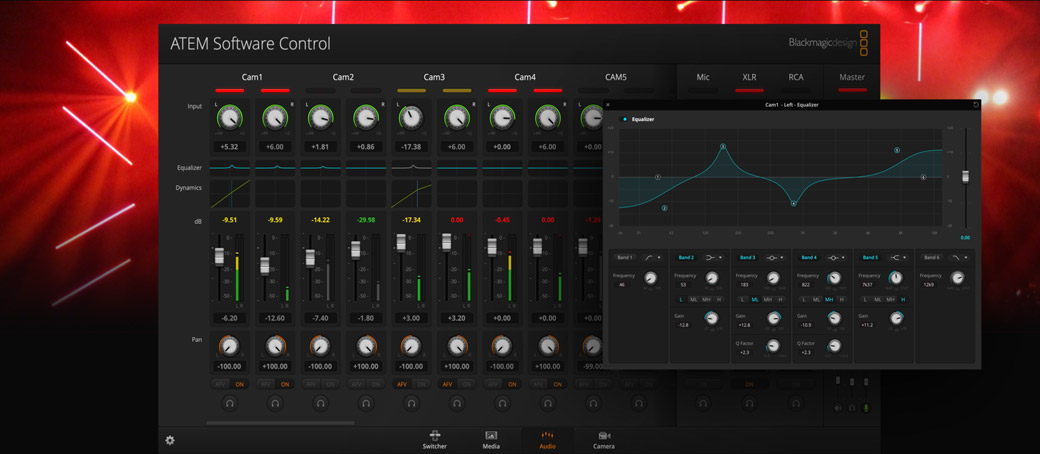
Możesz stworzyć profesjonalnie obrobione audio, używając wbudowanego miksera Fairlight, sterując nim poprzez panel sterowania lub ATEM Software Control, który ma wirtualny panel audio, w którym możesz klikać i przeciągać fadery miksera w celu dostosowania poziomów dźwięku. Jeśli podłączony jest odtwarzacz muzyczny do wejść HiFi, dostępne będą fadery dla zewnętrznych źródeł XLR oraz MADI. Co więcej, możesz dodać korektor Fairlight, kompresję audio i ograniczanie, aby dostosować głosy prezenterów, tak by brzmiały czysto oraz utrzymać poziomy audio pod kontrolą. Kliknij powyżej fadera, by otworzyć okna efektów lub wybierz EQ, COMP, GATE w polu miksera audio na panelu sterowania.

ATEM Television Studio posiada nie tylko główne wyjście programu, ale także 2 niezależne wyjścia aux. Wyjścia aux świetnie sprawdzają się do napędzania dużych ekranów lub ścian wideo na scenie. AUX 1 zawiera także licznik nakładania, który możesz uruchomić. W ten sposób AUX 1 może być połączony z monitorem prezentera, by ten widział, jak długo już mówi. Ponadto wyjście aux można przełączać na żywo bezpośrednio za pomocą dedykowanych przycisków na panelu sterowania. ATEM Software Control ma więcej menu wyjść z jeszcze większą liczbą źródeł. Można nawet wybrać aux między multiview a podglądem za pomocą przycisku na panelu. W ten sposób wyjście aux staje się świetnym rozwiązaniem dla lokalnego monitorowania.
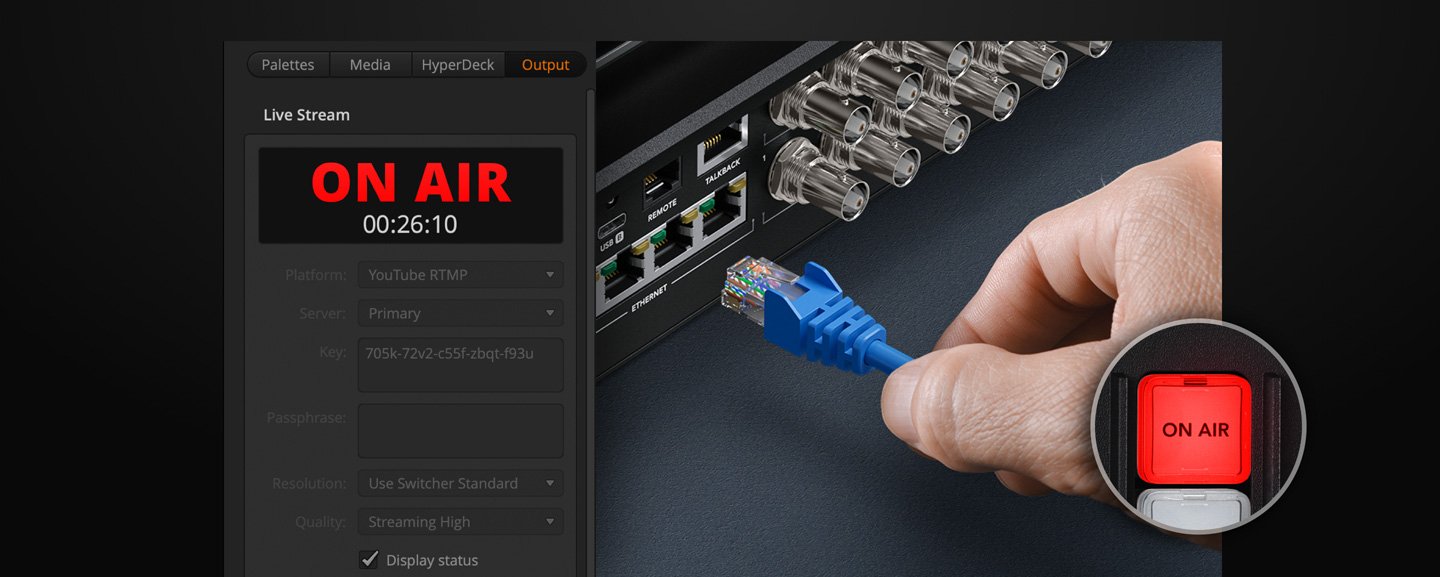
Jeśli transmitujesz na żywo, możesz strumieniować przez Ethernet lub przez telefon komórkowy podłączony do portu USB. Gdy już podłączysz Ethernet do internetu, będziesz potrzebował klucza transmisji od usługi transmisji. Na stronie miksera w ATEM Software Control wybierz w palecie transmisji usługę transmisji oraz serwer, najlepiej taki, który znajduje się najbliżej Twojej lokalizacji, a następnie wprowadź klucz transmisji. Wybierz najwyższą jakość, chyba że masz dostęp do internetu o ograniczonej prędkości. Teraz naciśnij przycisk ON AIR na panelu. Powinieneś zobaczyć swój program wideo na żywo w usłudze transmisji. Możesz nawet monitorować stan transmisji na multiview!
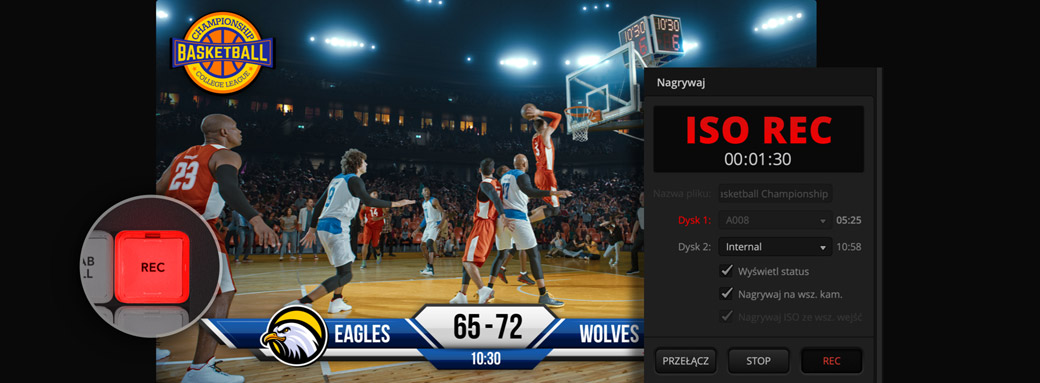
ATEM Television Studio ma wbudowane funkcje nagrywania, eliminując potrzebę podłączania zewnętrznej nagrywarki. Wystarczy podłączyć dysk flash USB i nacisnąć REC na przednim panelu. Jeśli jednak Twój dostawca zainstalował wewnętrzny dysk pamięci flash M.2, możesz ustawić nagrywanie na „wewnętrzne”. Dysk zewnętrzny nie będzie potrzebny. Aby zyskać dostęp do wewnętrznej pamięci lub dysku USB, podłącz komputer do Ethernetu i przejdź do dysków sieciowych, by zainstalować multimedia ATEM Television Studio za pośrednictwem sieci. Model ISO pozwala ponadto nagrywać wszystkie wejścia wideo oraz plik projektowy DaVinci Resolve. Można to ustawić w palecie nagrywania ATEM Software Control.

Jeśli masz kamery Blackmagic Studio, to możesz sterować nimi z ATEM Television Studio. Wystarczy podłączyć SDI z jednego z wyjść programu miksera do wejścia SDI kamery, aby mikser mógł przesyłać sterowanie, talkback oraz tally do kamer. Strona kamery ATEM Software Control ma interfejs w stylu CCU, gdzie możesz dostosować swoje kamery. Przesuwaj główny element sterowania CCU w górę i w dół, by sterować przysłoną. Tak samo jak w nadawczym CCU! Dostępne są również elementy sterowania zabarwieniem, by dopasować je do kamery. Można też ustawić ostrość, poziom referencyjnej bieli i czas otwarcia migawki lub wykonać to na panelu, naciskając przycisk CAM obok miksera audio. LCD wyświetla teraz elementy sterujące CCU.
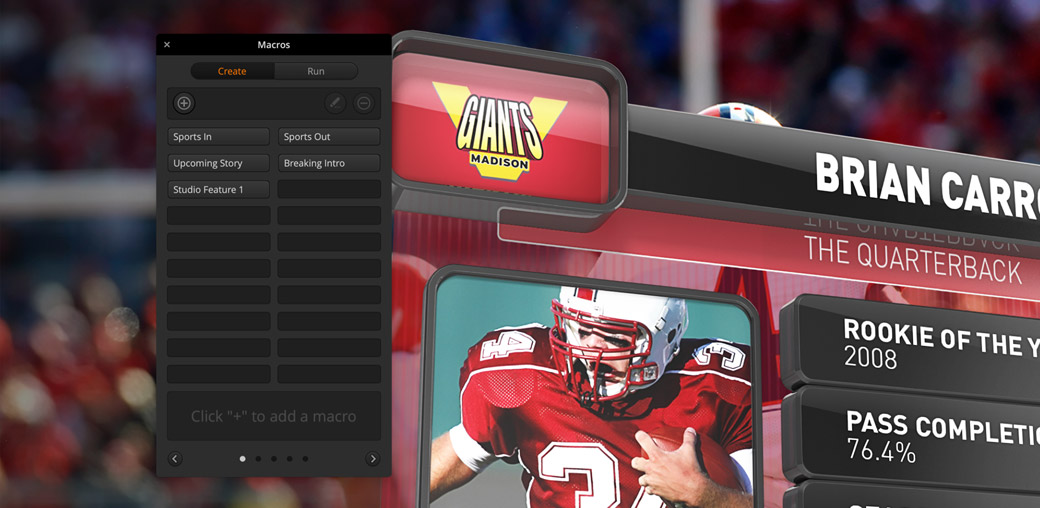
ATEM Software Control można także używać do budowania makr i uruchamiania ich z przedniego panelu. Makra są przydatne do nagrywania sekwencji działań miksera, aby można je było powtarzać za pomocą jednego kliknięcia myszą. Na przykład można nagrać kombinację działań miksera, które przechodzą między kilkoma źródłami kamery, umieszczają grafikę na antenie, a to wszystko w pojedynczym makrze, które można uruchomić w dowolnym momencie. Makra mogą być tak proste lub złożone jak tylko chcesz i stanowią niesamowicie zaawansowane narzędzie podczas produkcji na żywo. Twoje działania są automatycznie przechowywane jako pliki XML i można je razem montować. Aby użyć makra, naciśnij przycisk MACRO na panelu, by zobaczyć jak makra podświetlają się na niebiesko!
